Win10 1909系统以管理员身份运行PowerShell的教程
在win10系统中,很多用户经常会使用PowerShell命令,让使命令行用户和脚本编写者可以利用 .NET Framework的强大功能等,有时候需要以管理员身份运行PowerShell的话要怎么操作呢,针对这个问题,小编这就给大家带来Win10 1909系统以管理员身份运行PowerShell的教程吧。
方法步骤:
1、打开设备,点击左下角的“Win”徽标;

2、然后,在新页面中找到“PowerShell”;

3、右键点击“PowerShell”,再选取“以管理员身份运行”即可。
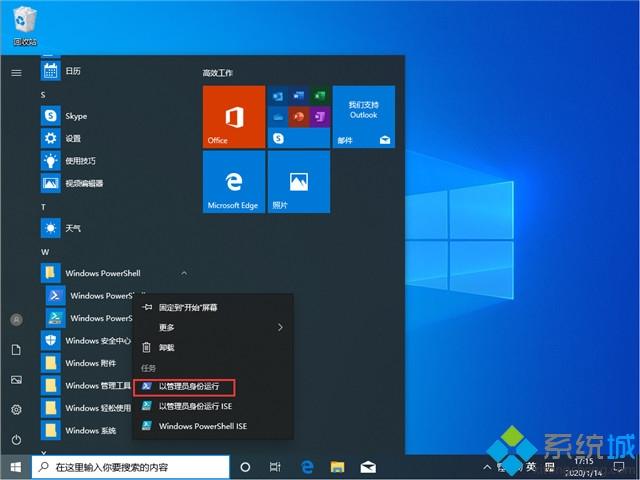
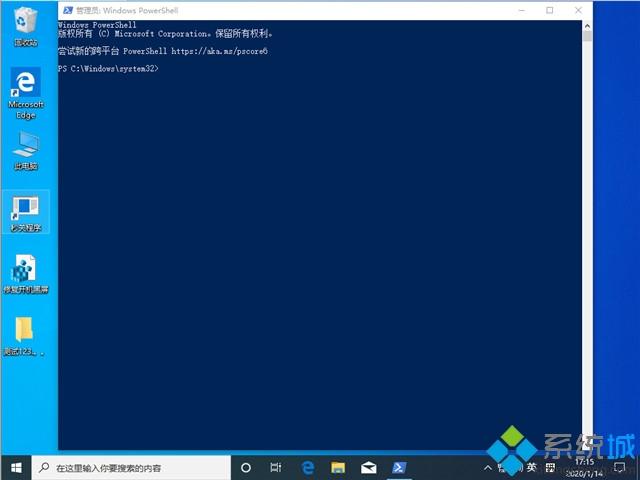
以上就是Win10 1909系统以管理员身份运行PowerShell的教程,大家可以采取上面的方法来操作吧。
相关教程:powershell安装execmd需要管理员身份运行我告诉你msdn版权声明:以上内容作者已申请原创保护,未经允许不得转载,侵权必究!授权事宜、对本内容有异议或投诉,敬请联系网站管理员,我们将尽快回复您,谢谢合作!










